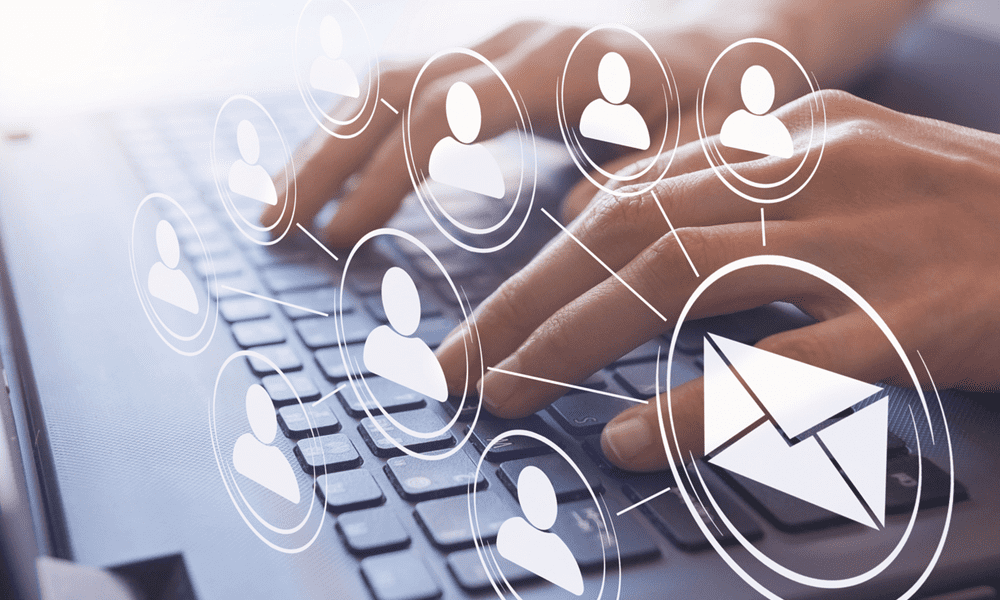Paskutinį kartą atnaujinta

Nelengva padaryti ekrano kopiją „Netflix“. Jei jums sunku, naudokite šį vadovą, kad padėtumėte pradėti.
Galbūt manote, kad padaryti „Netflix“ ekrano kopiją yra paprasta – taip yra, jei norite nufotografuoti „Netflix“ pagrindinį ekraną. Tačiau gauti šiuo metu leidžiamo turinio ekrano kopiją gali būti sunkiau.
Pavyzdžiui, kai darote ekrano kopiją, kai leidžiamas turinys, ekranas gali būti juodas. Laimei, galite padaryti keletą dalykų, kad „Netflix“ pamatytumėte tai, kas jums patinka.
„Netflix“ nenori, kad jos laidos būtų piratinės, ir dauguma tai daro Skaitmeninių teisių valdymas (DRM) taisyklės. Tačiau parodysime, kaip padaryti ekrano kopiją „Netflix“ ir apeiti šiuos apribojimus.
Kaip padaryti ekrano kopiją „Netflix“.
Pastaba: Pirmiausia pabandysime nufotografuoti kaip įprasta, nes kartais tai pavyksta. Atrodo, kad šis procesas geriausiai veikia, jei naudojate „Firefox“ arba „Microsoft Edge“. Tačiau atminkite, kad toliau pateikti veiksmai veiks tik žiniatinklio „Netflix“ versijoje.
Norėdami sukurti ekrano kopiją „Netflix“, pabandykite atlikti šiuos veiksmus:
- Paleiskite naršyklę (geriausiai veikia „Firefox“ ir „Edge“), eikite į „Netflix“ svetainėjeir prisijunkite, jei dar nesate.
-
Pauzė nuotrauką iš laidos, kurią norite nufotografuoti, ir paleiskite savo numatytoji ekrano kopijos programa „Windows 10“ arba „Windows 11“.

- Naudokite numatytąją ekrano kopijos programą, kad padarytumėte vaizdo ekrano kopiją. Atkreipkite dėmesį, kad paspausdami „Windows“ klavišas + „Shift“ + S derinys atidaro Snipping Tool jūsų ekrano kopijų poreikiams.
- Išsaugokite vaizdus centrinėje vietoje, kad žinotumėte, kur jie yra.
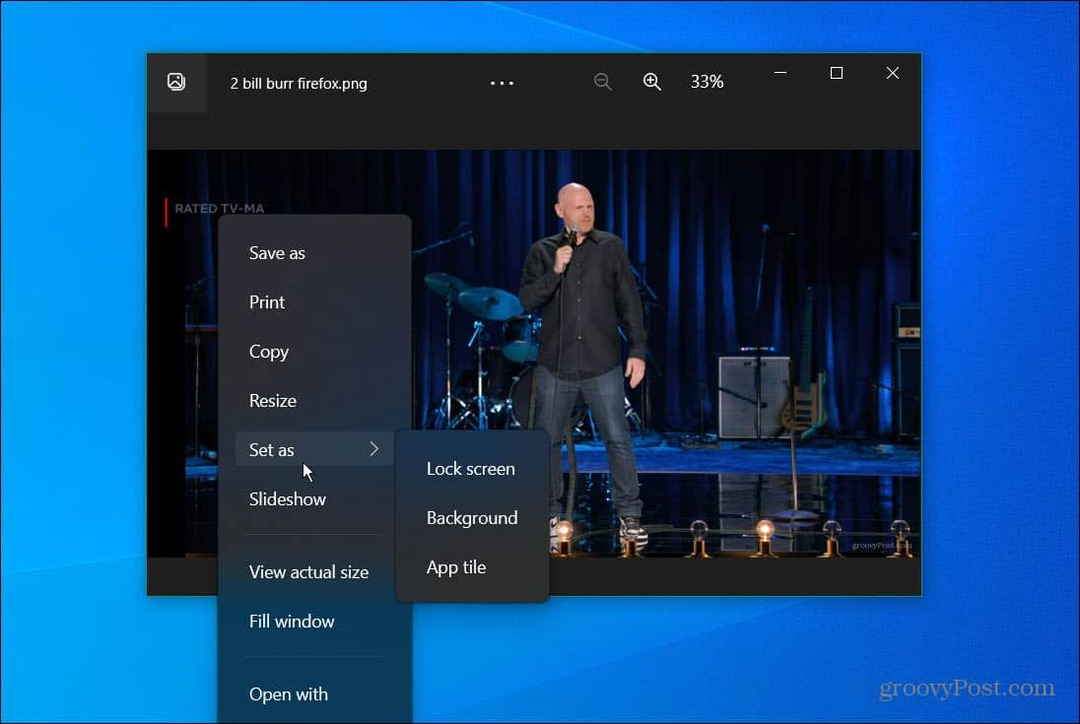
- Kadrus galite atidaryti naudodami „Windows Photos“ programą, kad galėtumėte greitai redaguoti ir atlikti kitus pasirenkamus vaizdus. Pavyzdžiui, galite nustatyti vaizdą, kurį užfiksuojate iš laidos ar filmo jūsų darbalaukio fonas.
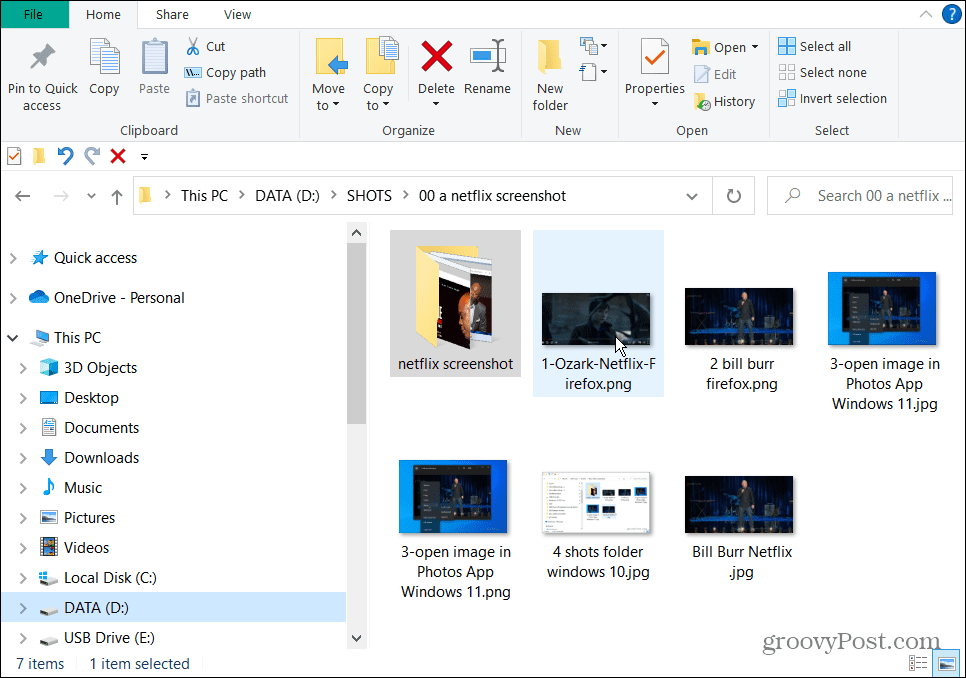
Naudokite „Windows Sandbox“, kad padarytumėte ekrano kopiją „Netflix“.
Kitas paprastas būdas gauti ekrano kopiją „Netflix“ yra paleisti ją „Windows Sandbox“. Tai virtuali aplinka, kurioje testavimo tikslais paleidžiamos nuo likusios sistemos atskirtos programos. Tačiau galite jį naudoti norėdami paleisti „Netflix“ ir daryti ekrano kopijas.
Nustatyti „Windows Sandbox“ sistemoje „Windows 10“. yra panašus į nustatymą „Windows Sandbox“ sistemoje „Windows 11“..
Norėdami paleisti „Windows Sandbox“ ir ekrano kopiją „Netflix“:
- Paspauskite „Windows“ klavišas + R klaviatūroje, kad atidarytumėte Bėk.
- Tipas optionalfeatures.exe ir spustelėkite Gerai.
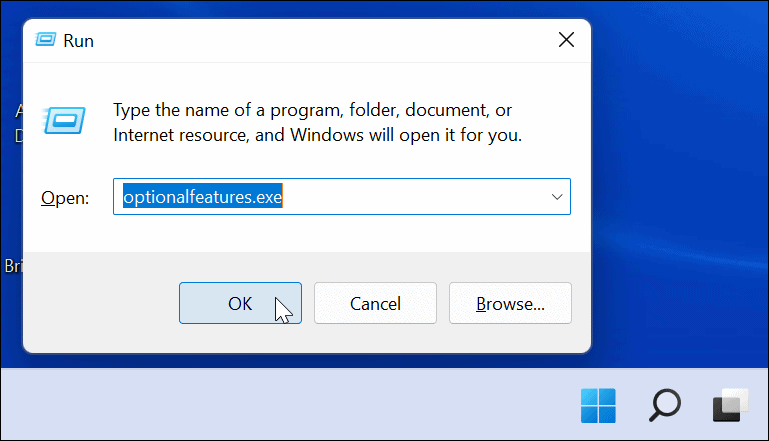
- Kai „Windows“ funkcijos pasirodo langas, patikrinkite Windows smėlio dėžė parinktį ir spustelėkite Gerai.
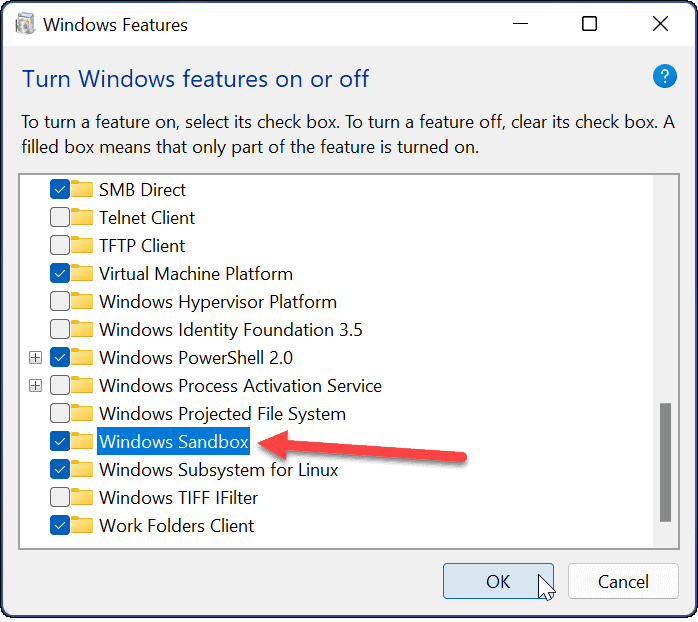
-
Iš naujo paleiskite „Windows 11“. kad užbaigtumėte „Windows Sandbox“ diegimo procesą, jei esate įjungtas „Windows 10“, paleiskite kompiuterį iš naujo.

- Paleiskite „Windows Sandbox“ ir, kai ji paleis, atidarykite „Microsoft Edge“ „Windows Sandbox“ lange.
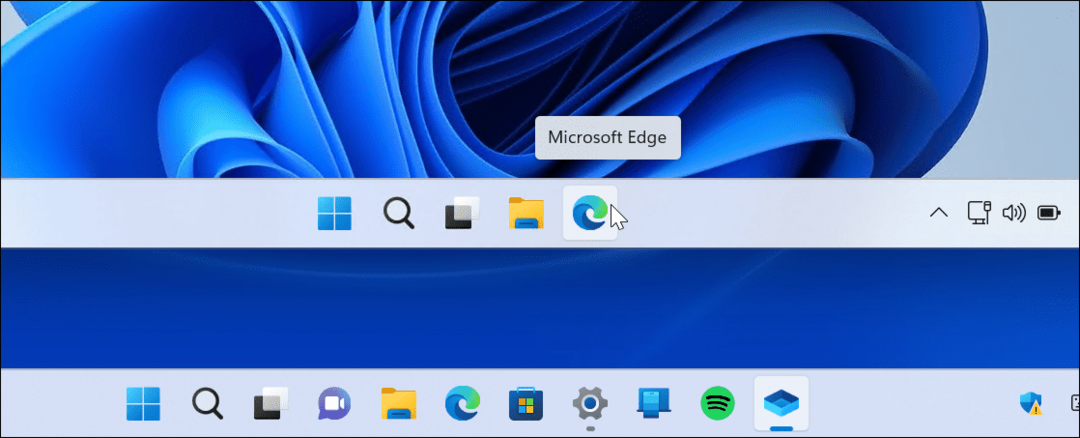
- Naršyti į Netflix.com ir prisijunkite naudodami savo paskyrą.
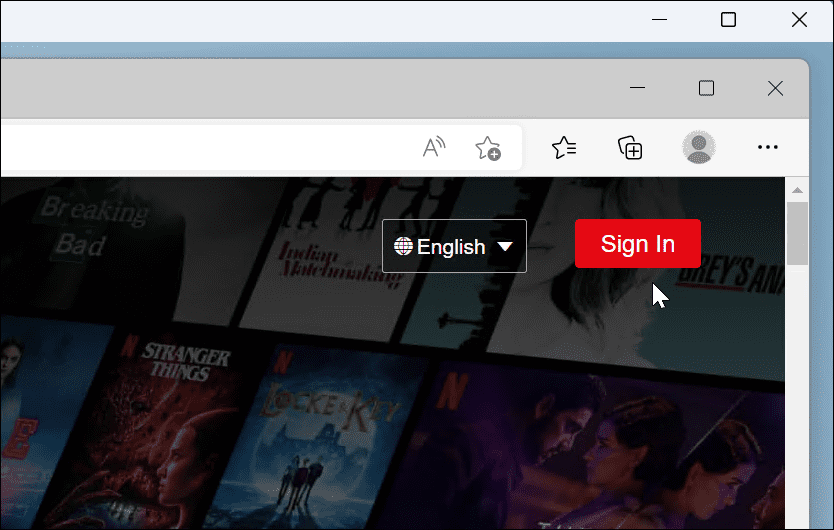
- Paleiskite norimą laidą ar filmą ir paspauskite „Windows“ klavišas + PrtScn kad padarytų kadrą. Galite paleisti „Snipping Tool“ arba naudoti trečiosios šalies programinę įrangą, jei ją turite. Atminkite, kad vykdydami ekrano kopijos programą turite būti už „Windows Sandbox“ ribų.
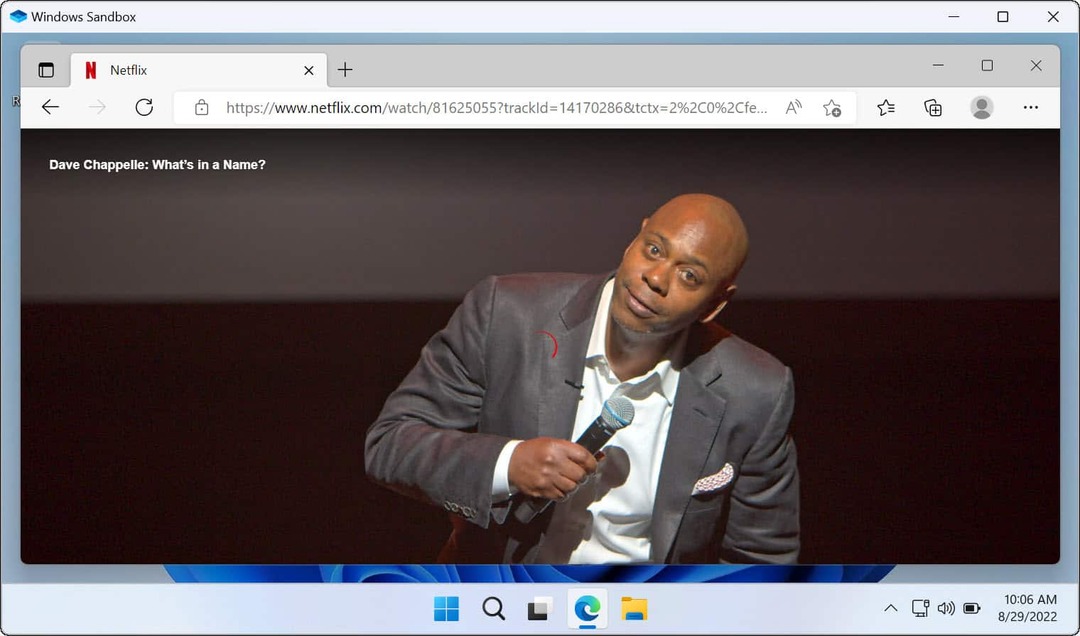
Kai gausite norimą vaizdą, galėsite juos naudoti kaip darbalaukio foną arba ekrano užsklanda, pasidalykite jomis socialinėje žiniasklaidoje ir bet kuo kitu atveju, kam jums reikia nuotraukų.
Patarimai, kaip naudoti „Netflix“.
Paprastai naudojant „Firefox“ arba „Microsoft Edge“ su įtaisytomis „Windows“ ekrano kopijų programomis arba trečiosios šalies ekrano kopijų programa kaip SnagIt suteikia geriausią galimybę sėkmingai padaryti ekrano kopiją „Netflix“. Jei tai neveikia, visada galite sukurti virtualią mašiną. Tačiau Windows smėlio dėžė yra paprasčiausia nustatyti ir naudoti „Windows 10“ ir „Windows 11“.
Galbūt jus taip pat domina „Netflix“ transliacija „Discord“. arba išmokti, kaip tai padaryti žiūrėti „Netflix“ keliuose ekranuose vienu metu.
Be to, patikrinkite koreguoti vaizdo kokybę „Netflix“.o jei esate „Mac“ naudotojas, skaitykite apie tai „Netflix“ turinio atsisiuntimas, kad galėtumėte žiūrėti neprisijungę „MacOS“..
Kaip rasti „Windows 11“ produkto kodą
Jei jums reikia perkelti „Windows 11“ produkto kodą arba tiesiog jo reikia švariai įdiegti OS,...
Kaip išvalyti „Google Chrome“ talpyklą, slapukus ir naršymo istoriją
„Chrome“ puikiai išsaugo naršymo istoriją, talpyklą ir slapukus, kad optimizuotų naršyklės veikimą internete. Jos kaip...
Kainų suderinimas parduotuvėje: kaip gauti kainas internetu perkant parduotuvėje
Pirkimas parduotuvėje nereiškia, kad turite mokėti didesnę kainą. Dėl kainų atitikimo garantijų galite gauti nuolaidų internetu apsipirkdami...